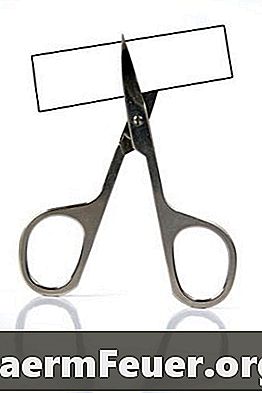
Conţinut
- instrucțiuni de ghidare
- Tăiați o pagină Adobe PDF
- Decupați mai multe pagini într-un document Adobe PDF
- sfaturi
- avertisment
Ați combinat fișiere din mai multe surse pentru a crea un document Adobe PDF, dar paginile dvs. nu au aceeași dimensiune. Nici o problemă. Puteți învăța cu ușurință să utilizați instrumentul de recoltare pentru a specifica dimensiunea unei pagini PDF sau pentru a schimba dimensiunea mai multor pagini simultan.
instrucțiuni de ghidare

-
Deschideți documentul Adobe PDF și asigurați-vă că pagina pe care o tăiați apare în panoul de documente.
-
Accesați bara de instrumente Advanced Editing făcând clic pe "Tools" și apoi pe "Advanced Editing". Selectați "Afișați bara de instrumente de editare avansată".
-
Faceți clic pe instrumentul Decupare. Faceți clic și trageți cursorul mouse-ului pe pagină pentru a desena un dreptunghi peste zona pe care doriți să o păstrați.
-
Deplasați mouse-ul peste zona selectată. Faceți dublu clic atunci când cursorul se schimbă de la trapă la săgeată. Se va deschide fereastra de dialog "Crop Pages" care va afișa o miniatură a paginii cu zona selectată și va fi marcat caseta "Show All Boxes".
-
Utilizați lista Unități pentru a modifica mărimea tăierii.
-
Modificați dimensiunea paginii utilizând dimensiunile prestabilite listate în meniu sau specificați o dimensiune personalizată. Selecția de tăiere va fi centrată pe pagină.
-
Închideți caseta de dialog făcând clic pe "OK". Rezultatele tăierii și paginii redimensionate vor apărea în panoul documentului și în miniatura paginii.
Tăiați o pagină Adobe PDF
-
Deschideți documentul Adobe PDF.
-
Utilizați "Comandă" și "Faceți clic" pentru a selecta mai multe miniaturi în panoul Pagini.
-
Faceți clic pe "Opțiuni" și "Decupați pagini ...".
-
Alegeți unitățile și reglați marginile în caseta de dialog "Crop Pages".
-
Urmați pașii 7 și 8 din secțiunea anterioară.
Decupați mai multe pagini într-un document Adobe PDF
sfaturi
- În Acrobat 8, puteți schimba poziția selecției de tăiere pe noua pagină redimensionată introducând valorile XOffset și YOffset.
- O metodă alternativă de a deschide fereastra de dialog Crop Pages este de a alege miniatura de pagină (sau paginile) care trebuie tăiată în panoul Pagini. Apoi faceți clic pe "Opțiuni" și "Decupați pagini ...".
- Modificarea unităților de centimetri în puncte permite un control mai mare în definirea zonei care urmează să fie tăiată.
avertisment
- Dacă faceți clic pe "Editați" și pe "Anulați" nu se anulează o tăiere. Trebuie să selectați "File" și "Revert" pentru a reveni la ultima versiune a documentului.